* Ce message fait partie de La vie de l'iPhoneLe bulletin Astuce du jour. S'inscrire. *
De nombreux utilisateurs viennent d'acheter un nouvel iPhone pour la première fois depuis de nombreuses années, car la gamme iPhone 12 est tellement impressionnant, mais ceux qui n'ont jamais possédé d'iPhone X ou plus récent n'ont peut-être pas connu un iPhone sans le classique Bouton d'accueil. Si vous êtes nouveau dans les rangs sans bouton d'accueil, ne vous inquiétez pas. Dans cet article, nous vous montrerons comment fermer des applications sur un iPhone qui n'a pas de bouton Accueil, et nous discuterons du moment où vous devez forcer la fermeture des applications et du moment où vous ne souhaitez peut-être pas fermer les applications sur un iPhone.
Sauter à:
- Comment fermer des applications sur iPhone (étape par étape)
- Est-il mauvais de forcer la fermeture de mes applications iPhone ?
Comment fermer des applications sur votre iPhone
Avec un iPhone X ou une version ultérieure exécutant iOS 12 ou une version ultérieure, plutôt que d'appuyer sur le bouton Accueil pour ouvrir et fermer des applications, vous utiliserez
gestes iPhone pour ouvrir l'App Swithcer. Voici comment fermer des applications sur un iPhone sans bouton Accueil :- Ouvrez le Sélecteur d'applications en glissant vers le haut depuis le bas de l'écran jusqu'en dessous du centre, en maintenant enfoncé pendant une seconde et en relâchant.
- Vous verrez vos applications ouvertes s'afficher sous la forme d'une rangée de captures d'écran qui se chevauchent.
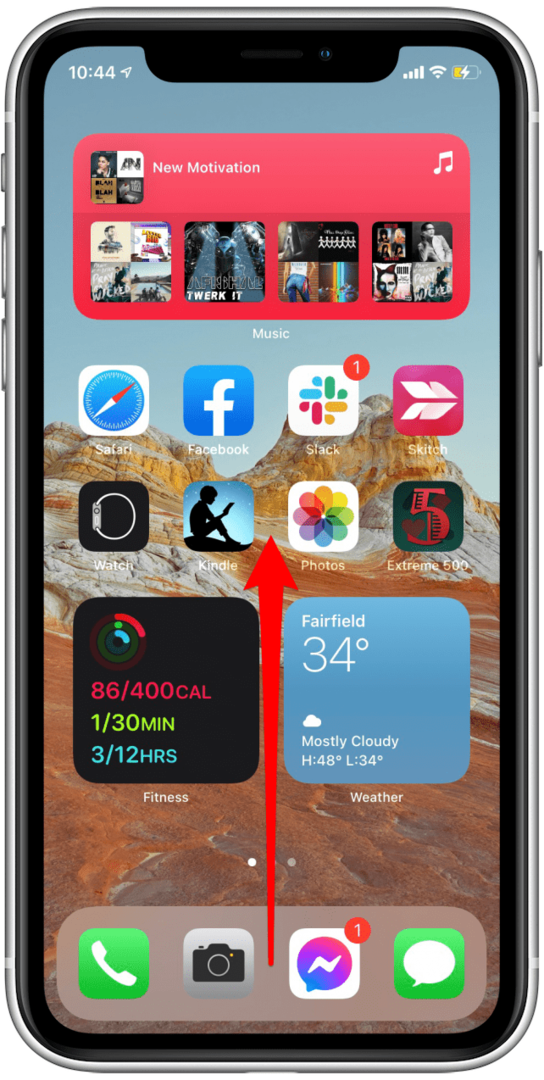
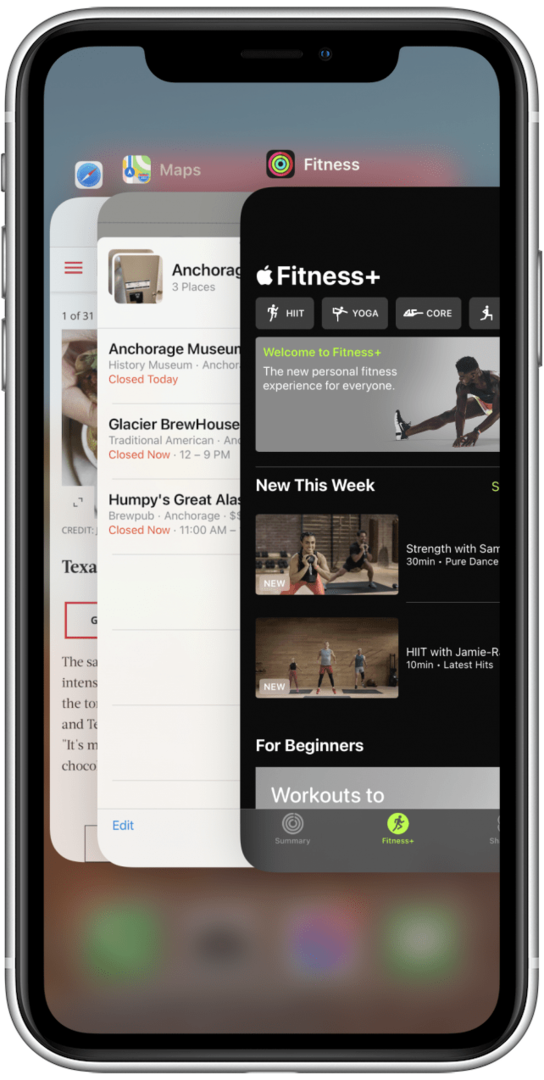
- Balayez vers la droite ou la gauche dans vos applications et balayez vers le haut sur l'application que vous souhaitez fermer.
- Lorsqu'elle disparaît en haut de l'écran, l'application se ferme.
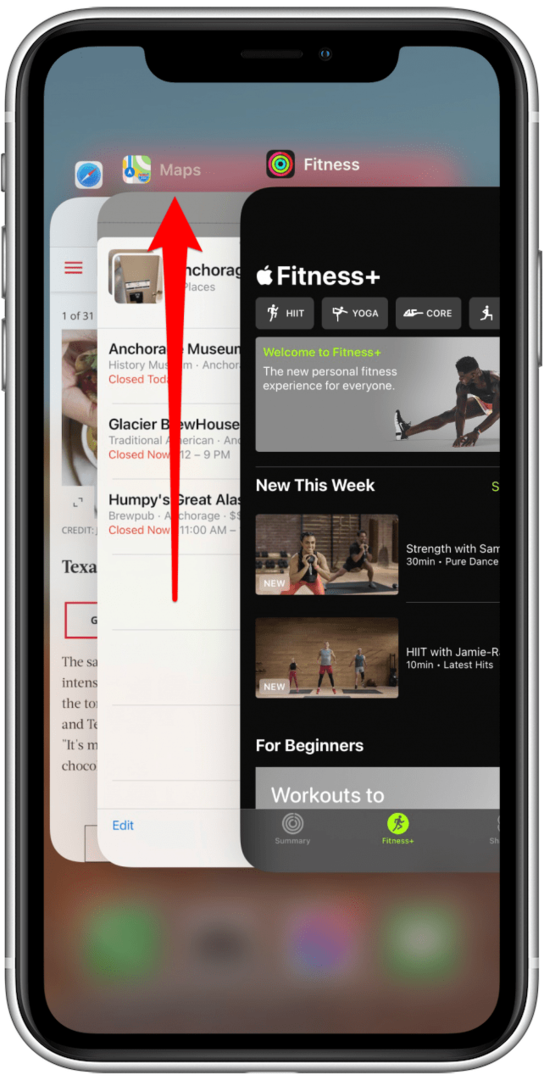
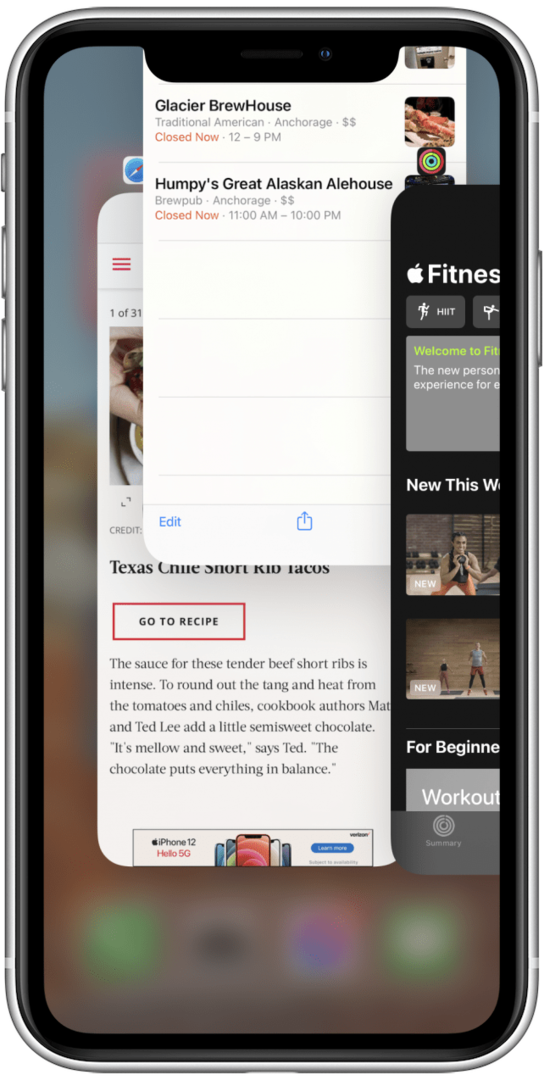
- Alternativement, vous pouvez appuyer sur une application pour l'ouvrir en plein écran.
- Appuyez n'importe où en dehors des applications pour revenir à l'écran d'accueil.
En rapport: Comment revenir à l'écran d'accueil sur un iPhone 11 et d'autres iPhones sans bouton d'accueil
Dois-je fermer mes applications iPhone ?
Il y a un peu de débat pour savoir si c'est une bonne idée de forcer la fermeture des applications sur votre iPhone. La fermeture des applications à partir du commutateur d'applications, puis leur redémarrage ultérieur nécessitent une charge supplémentaire de la batterie. C'est la principale préoccupation lorsque vous prenez l'habitude de fermer toutes les applications sur votre iPhone, et cela peut potentiellement avoir un impact sur votre iPhone. santé de la batterie.
L'utilisation du commutateur d'applications pour fermer les applications exécutant l'arrière-plan n'est pas nécessaire, et selon Pomme, est simplement censé être une option pour fermer une application qui est gelée ou qui ne répond pas afin que vous puissiez redémarrer l'application dans l'espoir qu'elle fonctionnera mieux lorsque vous le ferez. Vous pouvez voir de nombreuses applications apparaître lorsque vous ouvrez le commutateur d'applications, mais les applications situées plus loin dans le commutateur n'utilisent pas de données ou ne ralentissent pas votre téléphone; ils sont en mode veille jusqu'à ce que vous les tapotiez. Apprenez-en plus sur l'utilisation de votre iPhone sans bouton Accueil ici !
Crédit d'image supérieur: Anna Hoychuk / Shutterstock.com